Ty nej typy od AutoCAD guru Lynn Allen, část 2
Uživatelské prostředí Nové uživatelské prostředí nabízí lepší ovladatelnost a mělo by snižovat nároky na vaše oči. Barevné schéma Pokud používáte AutoCAD celý den, jistě oceníte nové barevné schéma, k…
Uživatelské prostředí
Nové uživatelské prostředí nabízí lepší ovladatelnost a mělo by snižovat nároky na vaše oči.
Barevné schéma
Pokud používáte AutoCAD celý den, jistě oceníte nové barevné schéma, které je v odstínech šedé a mělo by šetřit vaše oči.
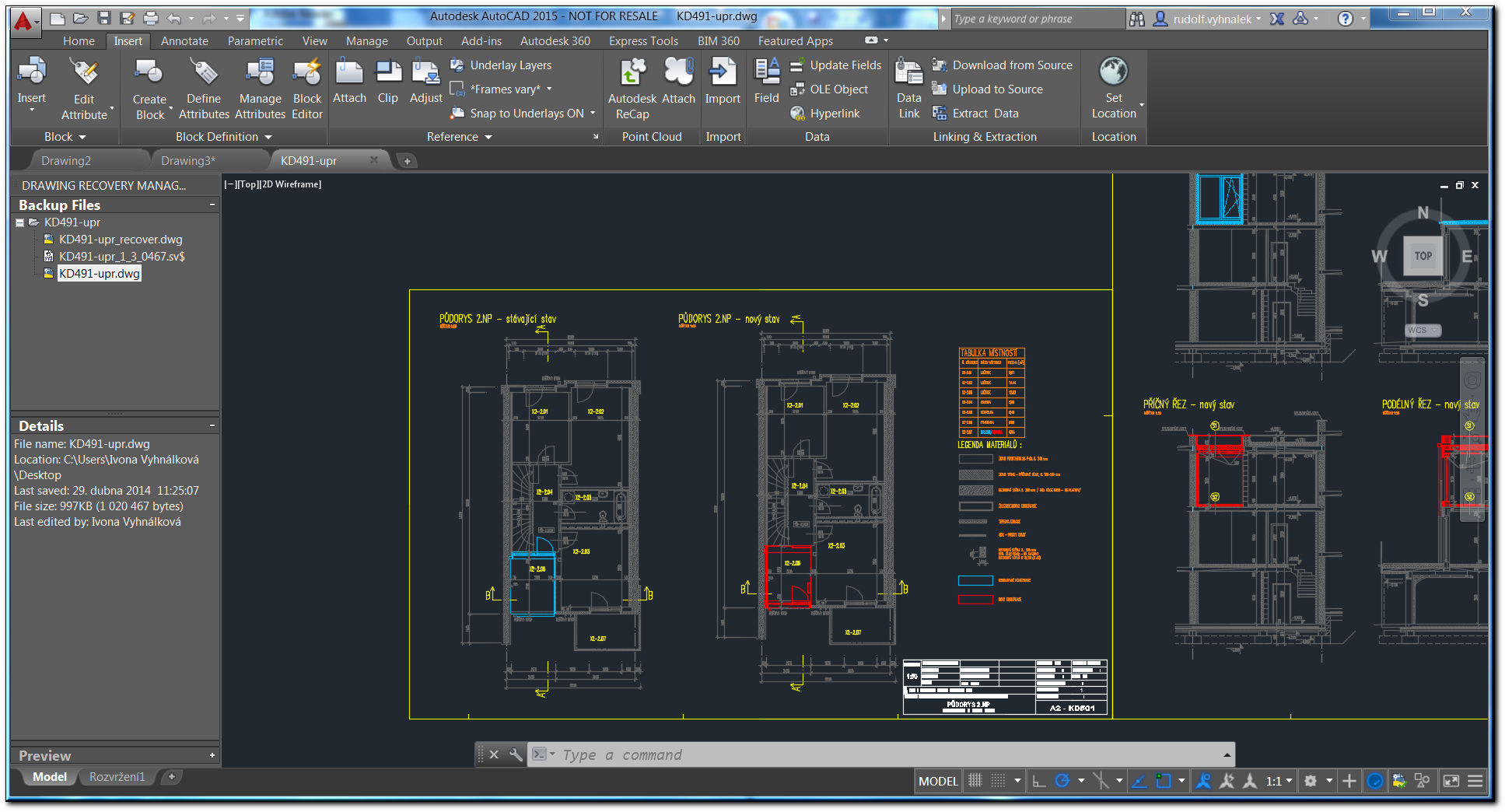
Nezapomínejte, že vše můžete vrátit do tradičního zobrazení. Stačí jít do možností, záložka Display (zobrazit) a zde část Window Elements (prvky okna), položka Barevné schéma. Případně nastavením systémové proměnné Colortheme.
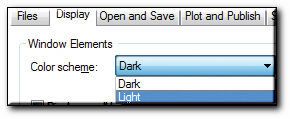
Nápověda
Taky se vám občas nedaří najít tu správnou ikonku na pásu karet? Nyní najdete v nápovědě tlačítko Find (najít) a systém vám ikonku najde a znázorní.
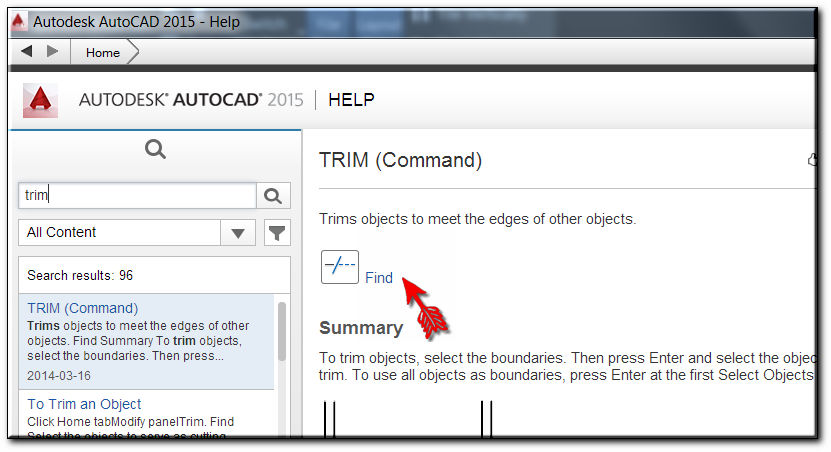
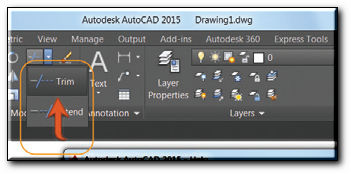
Také si povšimněte, že nově je nápověda rozdělena i podle uživatele, zda jste klasický uživatel CADu, nebo vývojář či administrátor.
Pokud jste úplně nový uživatel AutoCADu, vřele doporučujeme si projít v nápovědě tzv. Hitchhiker’s Guide. Během jednoduchých 12ti bodů se snadno naučíte základy a zvládnete začít sami pracovat.
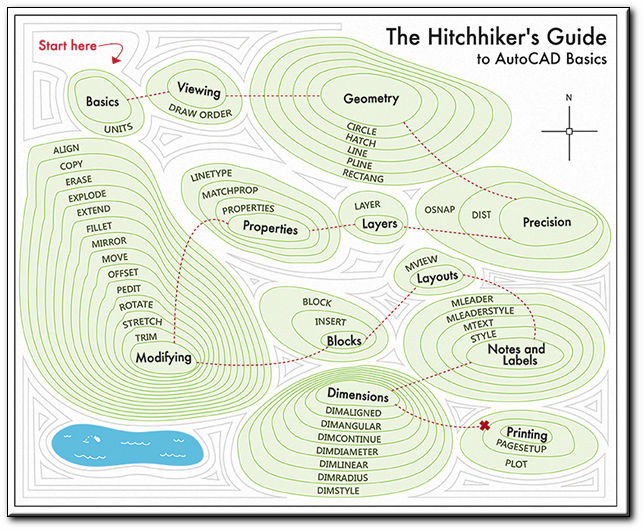
Pracovní prostory
Možnost výběru pracovního prostoru už nenajdete na panelu Rychlého přístupu (vedle magického A), ale už jen na stavovém řádku. Pro staré uživatele CADu, už máte smůlu a AutoCAD budete mít zobrazen vždy jen s pásem karet, tzv. ribbonem. Tzv. pracovní prostor klasický je navždy pryč.
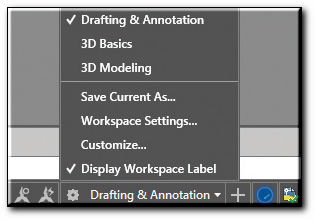
Galerie
Novou zajímavou možností je zobrazení galerie náhledu na některé prvky přímo v pásu karet. Týká se to především bloků, kdy přímo v pásu karet u ikonky vložit vidíte náhledy na vaše bloky a vy tak vkládáte už ten jeden vybraný blok. Tato funkce se dotýká i stylů pro kóty, text, odkazové čáry a tabulky.
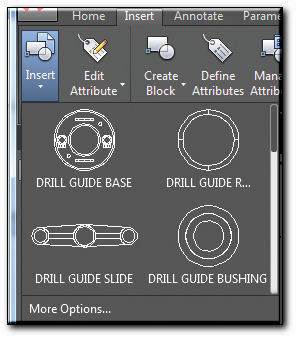
Rozvržení
Rozvržení najdete klasicky v levém dolním rohu. Funguje to jako záložka, takže mezi modelem a jednotlivými rozvrženími se snadno překliknete myší. Zastavíte li myš nad určitým rozvržením, dojde k jeho rychlému náhledu. Navíc verze 2015 přináší inteligentní tlačítko +. Stačí na něho kliknout a nové rozvržení je tu. Nově máte možnost nastavit i barvu pozadí rozvržení v Možnostech.
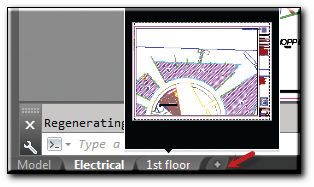
Výřezy pohledů
S novými pohledovými výřezy se lépe pracuje. Stačí uchopit hraniční čáru a můžete měnit libovolně velikost pohledu. Kliknete-li na tlačítko +, snadno přidáte další pohled. Pokud přetáhnete hranici některého pohledu až do kraje, automaticky dojde k jeho odstranění.
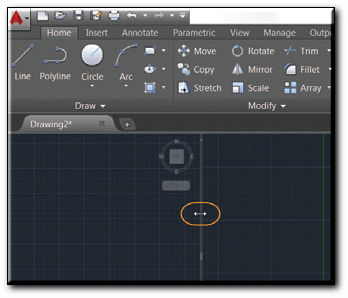
Vylepšená grafika
Už vás nebavilo mít zuby u diagonálních křivek? Verze 2015 to konečně řeší. Přináší novou systémovou proměnnou, Linesmoothing, která vyhlazuje všechny křivky, i oblouky a kružnice. Navíc to nijak neovlivňuje výkonnost AutoCADu. Můžete ovlivnit nastavení toho, jak se mají prvky vyhlazovat v Možnostech, záložka Systém, část Graphics performance.
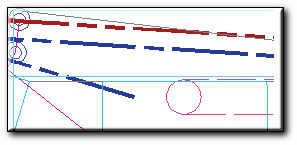
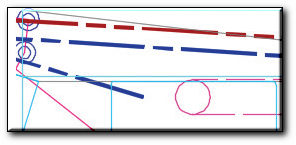
Výběr objektů
Vybírání
Jakmile vybíráte nějaké objekty, dojde ke zvýraznění geometrie, prvek se vykreslí silnější kresbou a je tmavší (případně světlejší, záleží na barvě pozadí). Po vybrání určitého prvku, dojde ke změně barvy zobrazení. To vše ale funguje jen při zapnuté hardwarové akceleraci.
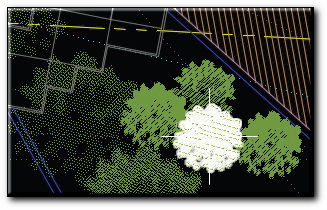
Při přesunu křivek, bude zachována jejich barva, tloušťka i typ čáry. Pokud vám to nevyhovuje, nastavte systémovou proměnnou Complexltpreview na hodnotu 0.
Laso
Klikněte myší a držte tlačítko a vytvářejte pomyslnou smyčku, aktivuje se výběr pomocí lasa. Vše uvnitř zelené plochy bude po odkliknutí označeno. Pokud se vám to nelíbí, nastavte změnu v Možnostech, část Výběr.
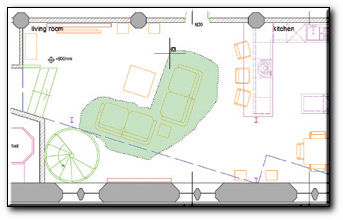
Odznáčky
Taky si někdy pletete při výběru oknem, jestli vybíráte vše, co je celé uvnitř výběrového okna nebo vše co do výběrového okna jen zasáhlo, tzv. křížení? Novinkou je barevné rozlišení metody výběru a zobrazení ikonek, zelená pro křížení, modrá pro výběr oknem.
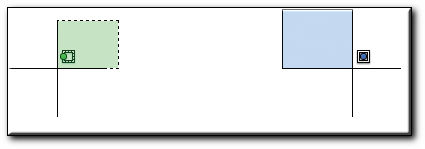
Tyto tzv. odznáčky jsou připraveny i pro další akce jako rotace, kopie, posun, měřítko, zoom, atd.
Příště si povíme o vylepšení tzv. každodenních příkazů jako je třeba oblouk. Také se budeme věnovat popiskám a řekneme si něco o doplňcích.



